
Έχουμε ήδη εξετάσει τον τρόπο εκτύπωσης φωτογραφιών από το iPhone σας, καθώς και πώς να εκτυπώσετε email. Τώρα ας δούμε πώς να εκτυπώνετε μηνύματα κειμένου. Συνήθως, όταν λαμβάνουμε μηνύματα, απλώς διαβάζουμε το μήνυμα, απαντάμε και συνεχίζουμε τη μέρα μας. Μερικές φορές, ωστόσο, λαμβάνετε ένα σημαντικό κείμενο που πρέπει να αποθηκεύσετε ή να τεκμηριώσετε, είτε για νομικούς λόγους είτε για να διατηρήσετε μια έντυπη διαδρομή σημαντικών επικοινωνιών. Σε αυτό το άρθρο, θα καλύψουμε πώς να συνδυάσετε στιγμιότυπα οθόνης με το AirPrint για να δημιουργήσετε ένα ίχνος χαρτιού για τα μηνύματα κειμένου σας. Θα εξετάσουμε επίσης τον τρόπο εκτύπωσης μηνυμάτων κειμένου χρησιμοποιώντας την εφαρμογή Mail σας, καθώς και τον τρόπο χρήσης μιας εφαρμογής τρίτου κατασκευαστή για την εκτύπωση μηνυμάτων κειμένου από το τηλέφωνό σας. Διαβάστε παρακάτω για να μάθετε πώς να εκτυπώνετε και να οργανώνετε τα μηνύματα κειμένου σας.
Σχετίζεται με: Πώς να αποθηκεύσετε μια συνομιλία κειμένου στο Mac σας
Θα χρειαστείτε έναν εκτυπωτή με δυνατότητα AirPrint για να εκτυπώσετε τα μηνύματα κειμένου σας. Ρίξτε μια ματιά στην Apple
λίστα διαθέσιμων εκτυπωτών to δείτε εάν ο εκτυπωτής σας είναι συμβατός με AirPrint ή εάν πρέπει να επιλέξετε έναν εκτυπωτή για αγορά.Πώς να εκτυπώσετε κείμενα χρησιμοποιώντας στιγμιότυπα οθόνης στο iPhone σας
- Ανοιξε το Εφαρμογή μηνυμάτων και πατήστε τη συνομιλία που θέλετε να εκτυπώσετε.
- Επόμενο, τραβήξτε ένα στιγμιότυπο οθόνης.
- Ίσως χρειαστεί να τραβήξετε πολλά στιγμιότυπα οθόνης για να καταγράψετε ολόκληρη τη συνομιλία.
- Τώρα, ανοίξτε το Εφαρμογή φωτογραφιών.
- Πατήστε μία από τις εικόνες που θέλετε να εκτυπώσετε.
- Πατήστε το Εικονίδιο κοινής χρήσης.
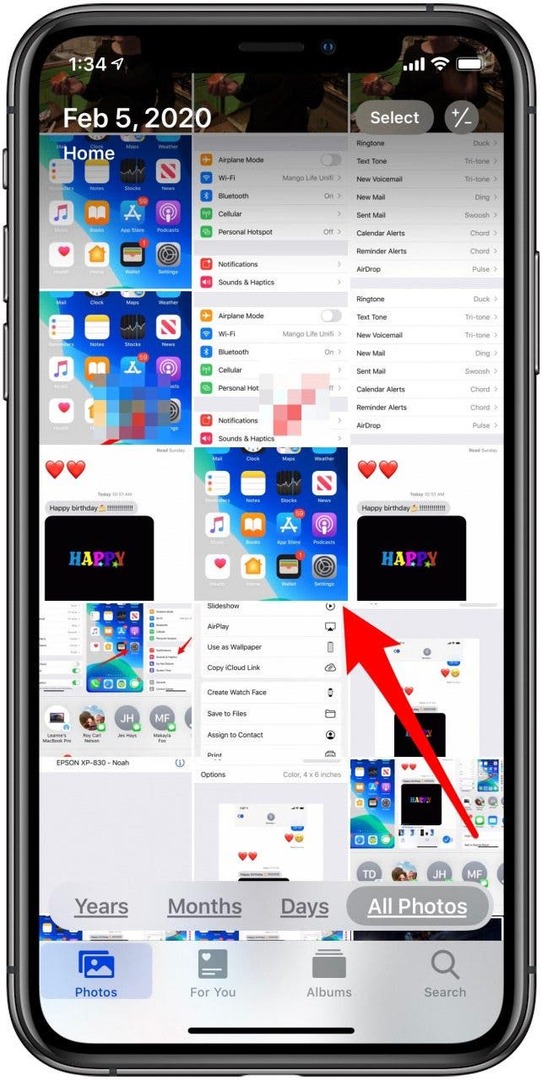
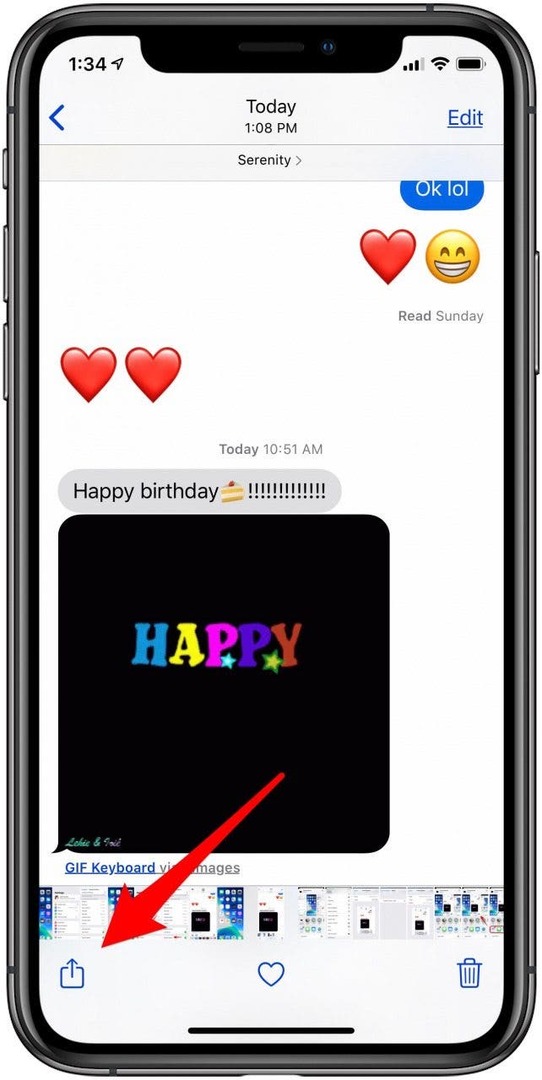
- Από εδώ, μπορείτε να πατήσετε πολλές εικόνες για να τις προσθέσετε στην επιλογή σας. θα δείτε ένα σημάδι ελέγχου σε έναν μπλε κύκλο στην κάτω δεξιά γωνία των φωτογραφιών που έχετε επιλέξει.
- Κάντε κύλιση στο κάτω μέρος της σελίδας και πατήστε Τυπώνω.
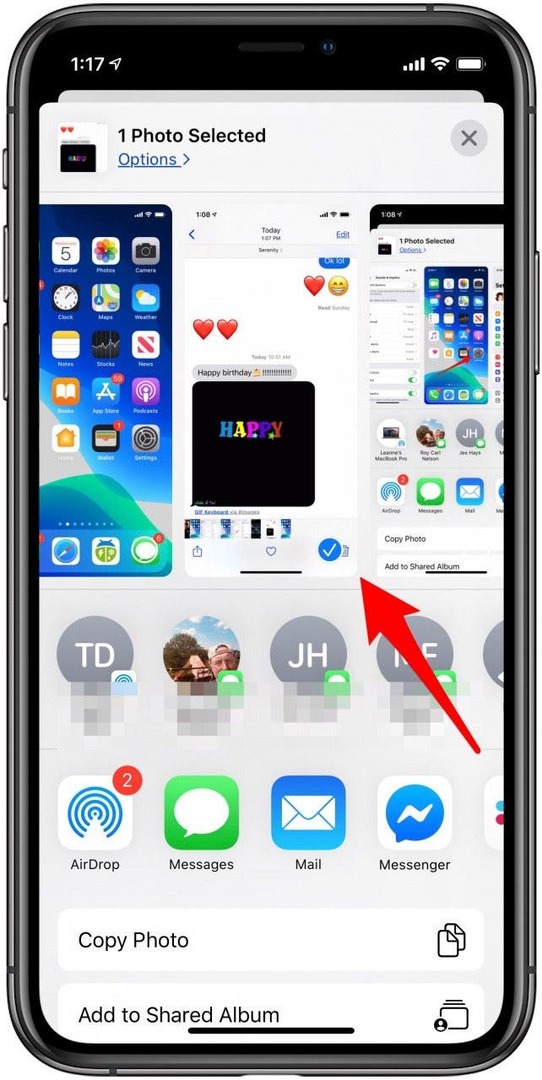
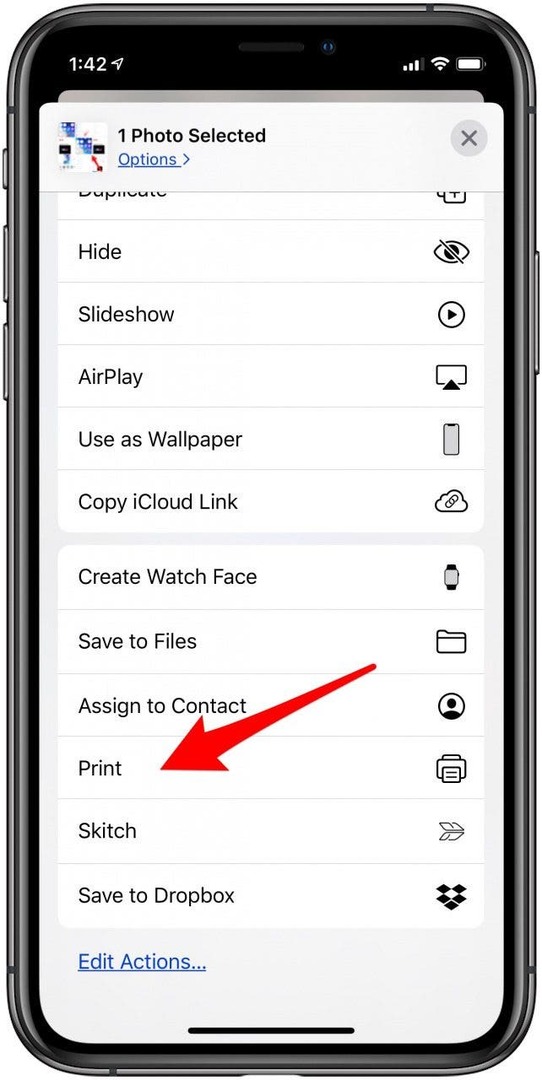
- Προσδιορίστε πόσα αντίγραφα θέλετε να εκτυπώσετε με το κουμπιά συν και πλην.
- Τώρα πατήστε Επιλέξτε Εκτυπωτής.
- Πατήστε τον εκτυπωτή που θέλετε να χρησιμοποιήσετε.
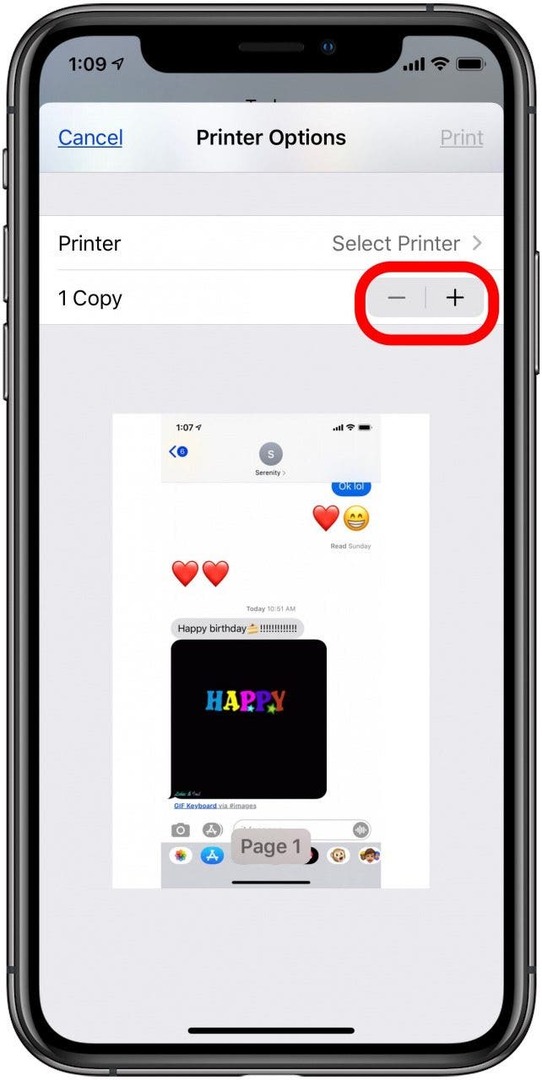
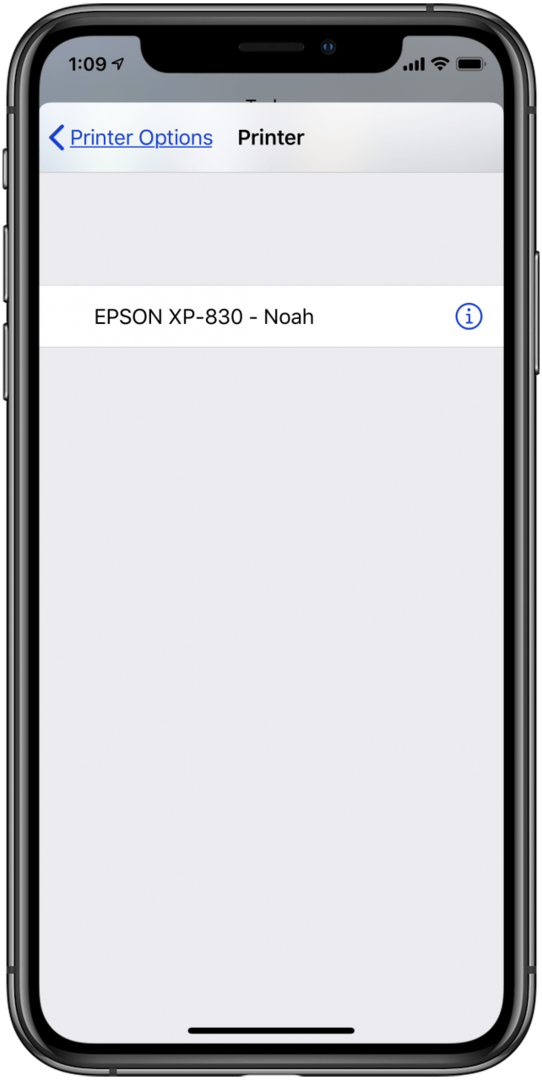
- Παρακέντηση Τυπώνω.
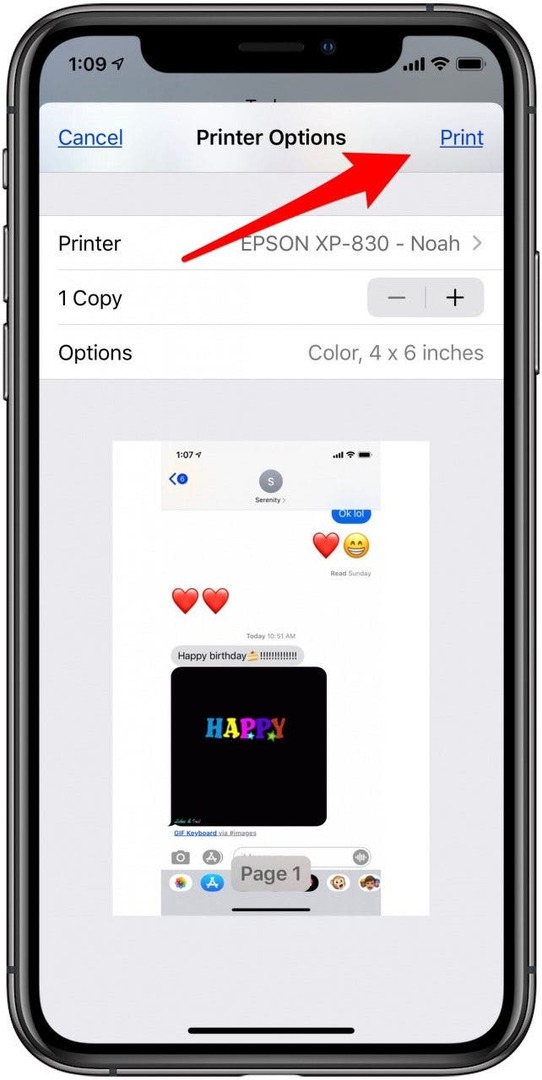
Για να βεβαιωθείτε ότι οι εικόνες σας είναι σε τάξη, προτείνω είτε να αριθμήσετε τα στιγμιότυπα οθόνης μέσω σήμανσης, επεξεργάζεστε το καθένα πριν από την εκτύπωση, ή μετά την εκτύπωση, επιστρέφοντας μέσω του μηνύματος κειμένου στο iPhone σας και τοποθετώντας τις εκτυπωμένες σελίδες σας ώστε να ταιριάζουν με το νήμα του κείμενο. Στη συνέχεια, μπορείτε να αριθμήσετε τις σελίδες σας με ένα στυλό, ώστε οι σελίδες σας να παραμείνουν σε τάξη. Τώρα μπορείτε να συρράψετε, να αρχειοθετήσετε και να μοιραστείτε το έγγραφο όπως απαιτείται.
Πώς να εκτυπώσετε μηνύματα κειμένου χρησιμοποιώντας την εφαρμογή Mail στο iPhone σας
Μια άλλη δωρεάν επιλογή για την εκτύπωση μηνυμάτων κειμένου από το iPhone σας είναι να χρησιμοποιήσετε email. Αυτή η μέθοδος χρησιμοποιείται καλύτερα όταν έχετε μόνο μερικά μηνύματα που θέλετε να εκτυπώσετε, καθώς πρέπει να αντιγράψετε και να επικολλήσετε το καθένα μεμονωμένο μήνυμα σε ένα email, αντί να τραβήξετε ένα στιγμιότυπο οθόνης της οθόνης του iPhone σας και να καταγράψετε πολλά κείμενα στο μια φορά. Για να το κάνω αυτό:
- Ανοιξε το Εφαρμογή μηνυμάτων και επιλέξτε τη συνομιλία που θέλετε να εκτυπώσετε.
- Πατήστε παρατεταμένα το μήνυμα μέσα στο νήμα μηνυμάτων που θέλετε να εκτυπώσετε.
- Θα εμφανιστεί ένα μενού. παρακέντηση αντίγραφο.
- Ανοίξτε την εφαρμογή Mail και πατήστε το νέο εικονίδιο email.
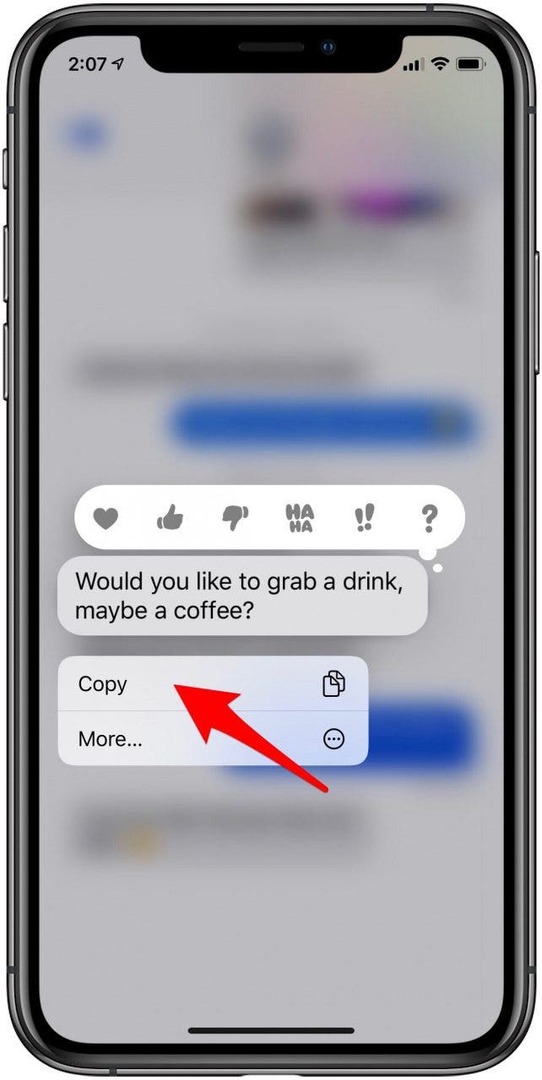
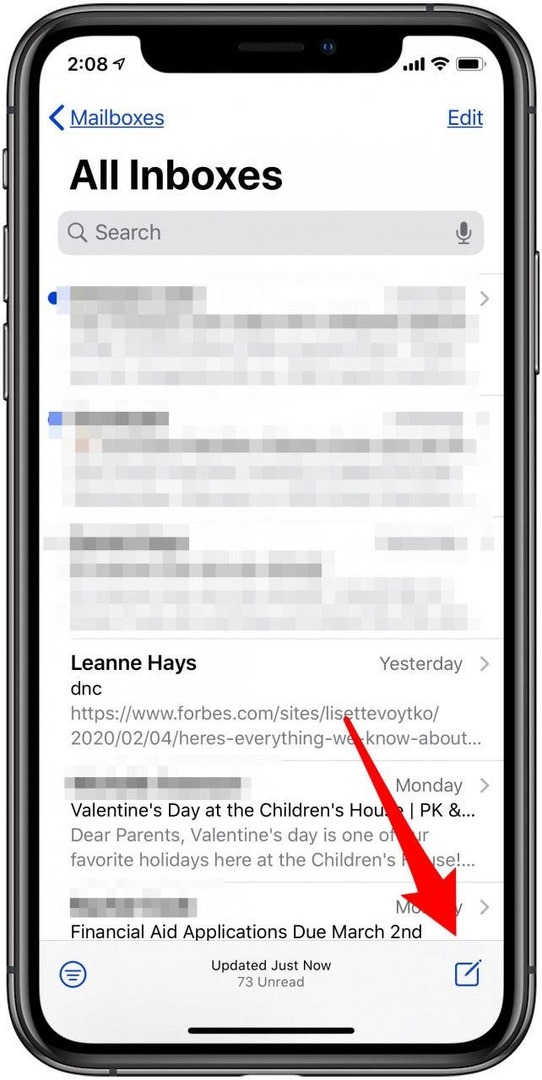
- Πατήστε παρατεταμένα ένα κενό στο σώμα του μηνύματός σας.
- Στη συνέχεια επιλέξτε Επικόλληση.
- Το αντιγραμμένο μήνυμα κειμένου θα βρίσκεται πλέον στο σώμα του email σας, το οποίο μπορείτε να στείλετε στον εαυτό σας εισάγοντας τη διεύθυνση email σας στο πεδίο Προς και πατώντας το Αποστολή εικονίδιο.
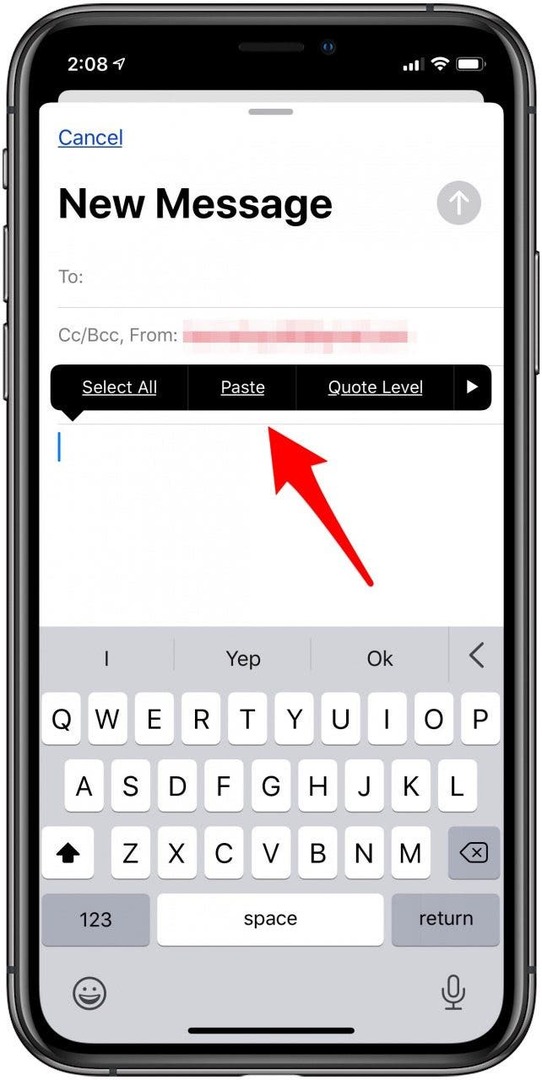
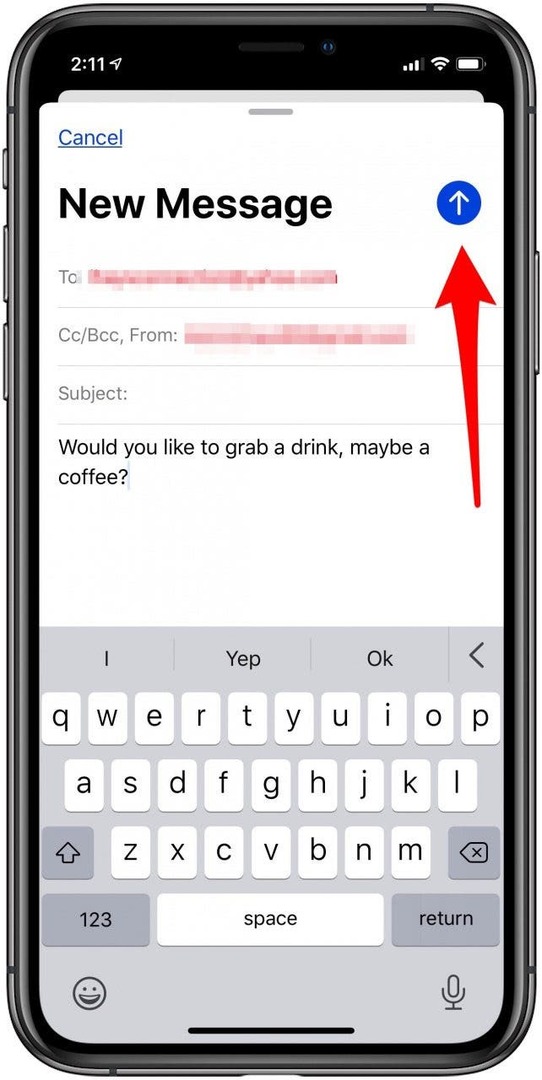
- Ανοίξτε το email στην εφαρμογή Mail.
- Πατήστε το Απάντηση εικονίδιο.
- Παρακέντηση Τυπώνω από το μενού? θα σας δοθούν οι ίδιες επιλογές εκτύπωσης όπως στον οδηγό στιγμιότυπου οθόνης.
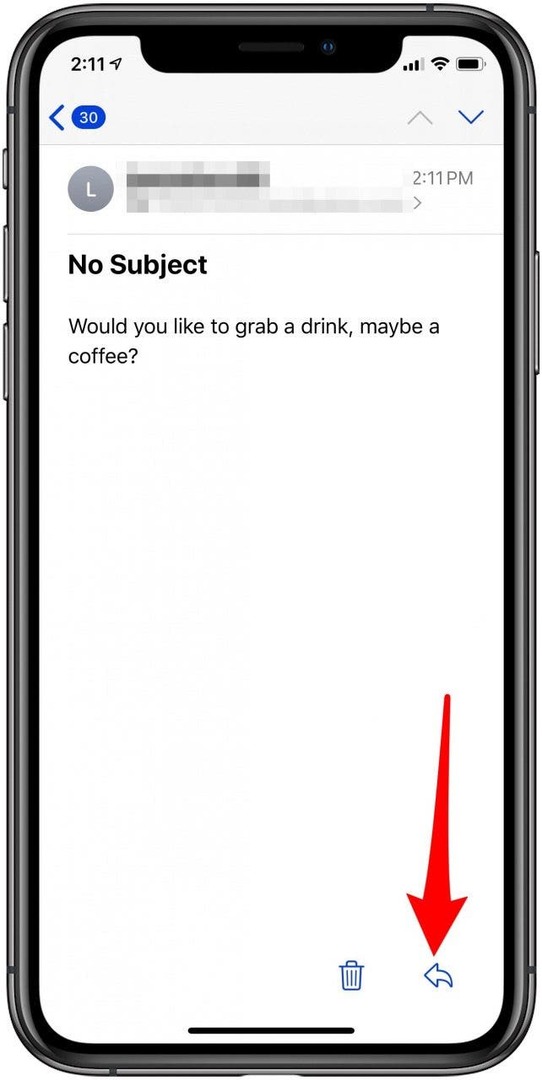
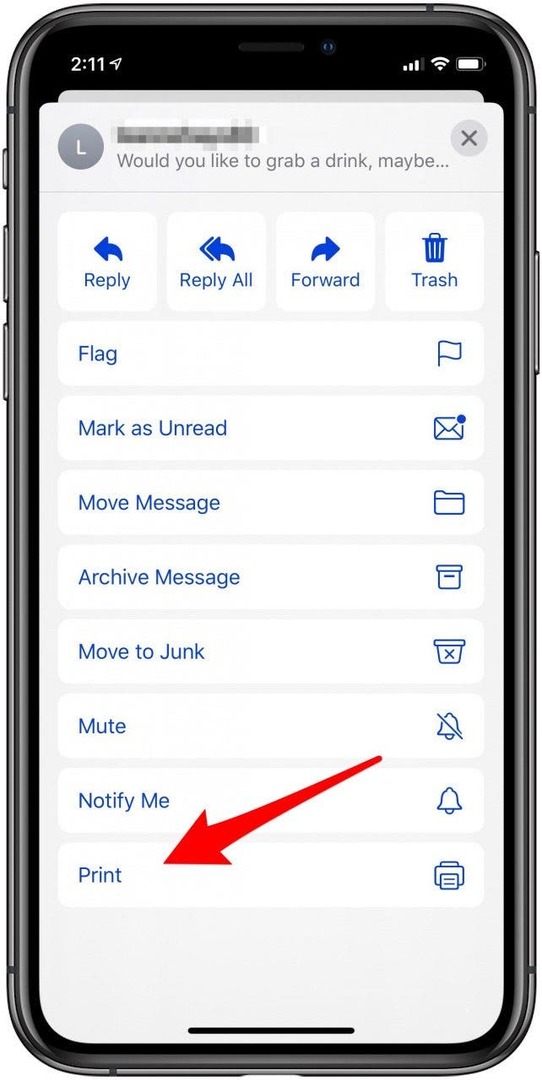
Πώς να εκτυπώσετε μηνύματα κειμένου από το iPhone σας χρησιμοποιώντας μια εφαρμογή Stitcher
Εάν έχετε ένα μεγάλο νήμα μηνυμάτων κειμένου που θα θέλατε να εκτυπώσετε και θα θέλατε να έχετε το δικό σας στιγμιότυπα οθόνης συνδυάζονται ομαλά σε ένα αρχείο, υπάρχει μια εφαρμογή για αυτό! Υπάρχουν περισσότερες από μία επιλογές, φυσικά, αλλά θα παρουσιάσω μόνο μία. Μη διστάσετε να περιηγηθείτε στο App Store αν θέλετε να δοκιμάσετε μια εναλλακτική εφαρμογή. Η εφαρμογή που επέλεξα, Μηνύματα & SMS Εξαγωγή σε PDF, είναι δωρεάν, αλλά έχει αγορές εντός εφαρμογής. Εάν θέλετε να χρησιμοποιήσετε την παρακάτω διαδικασία, θα χρειαστεί να αγοράσετε το Messages Export Pro για 2,99 $.
- Να ξεκινήσω, κατεβάστε την εφαρμογή και ανοίξτε το.
- Θα σας δοθεί η επιλογή να καταγράψετε ένα νήμα κειμένου σε πραγματικό χρόνο ή να συρράψετε (συνδυάσετε) ένα έτοιμο νήμα κειμένου σε ένα PDF. Για αυτήν την άσκηση, θα χρησιμοποιήσουμε το Επιλογή PDF, αγγίξτε το λοιπόν.
- Μπορείτε να παρακολουθήσετε τον προσφερόμενο οδηγό ή να προχωρήσετε και να πατήσετε το εικονίδιο συν κάτω δεξιά στην οθόνη σας.
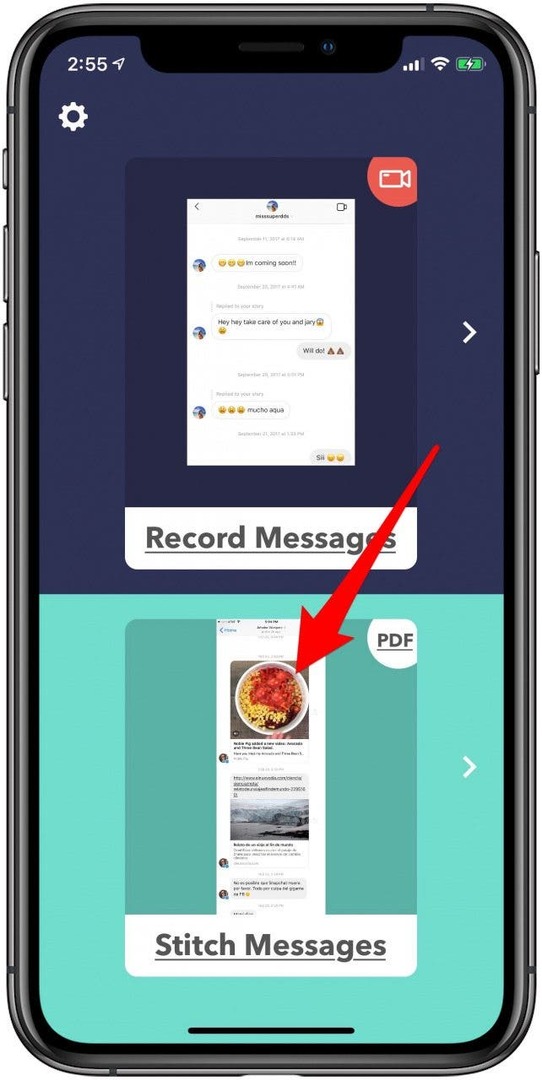
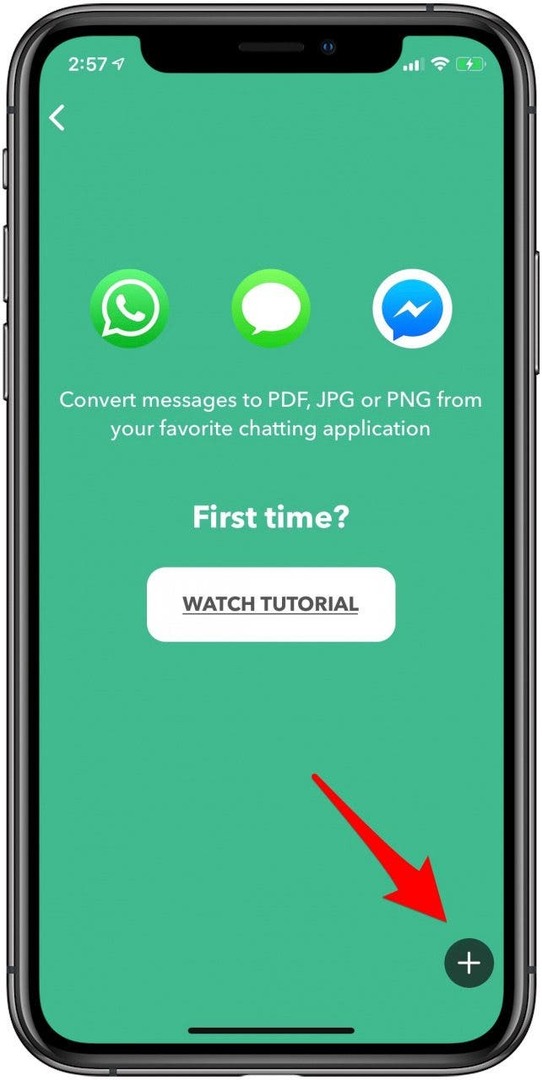
- Επιτρέψτε την άδεια ώστε η εφαρμογή να έχει πρόσβαση στις φωτογραφίες σας.
- Πατήστε τα στιγμιότυπα οθόνης που θέλετε να συνδυάσετε και μετατρέψτε σε PDF και πατήστε Επιλέγω.
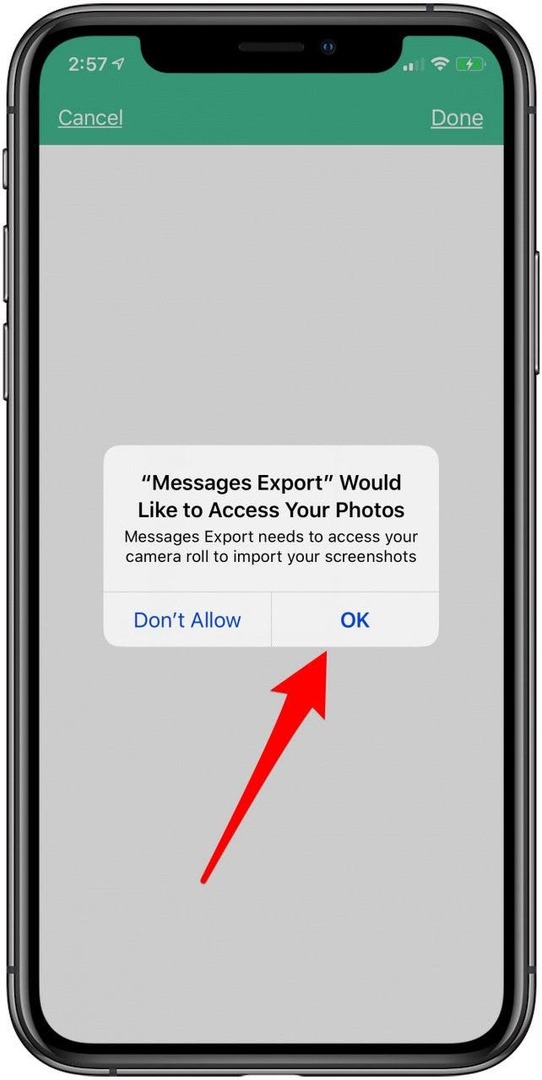
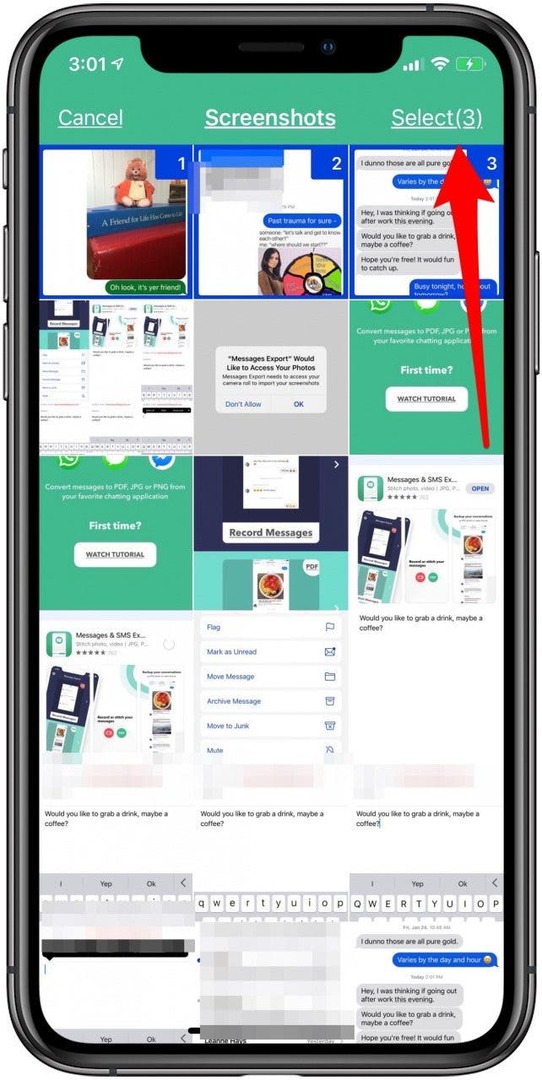
- Θα δείτε μια προεπισκόπηση. παρακέντηση Μετατροπή σε PDF.
- Εισαγάγετε ένα όνομα αρχείου και πατήστε Δημιουργία αρχείου.
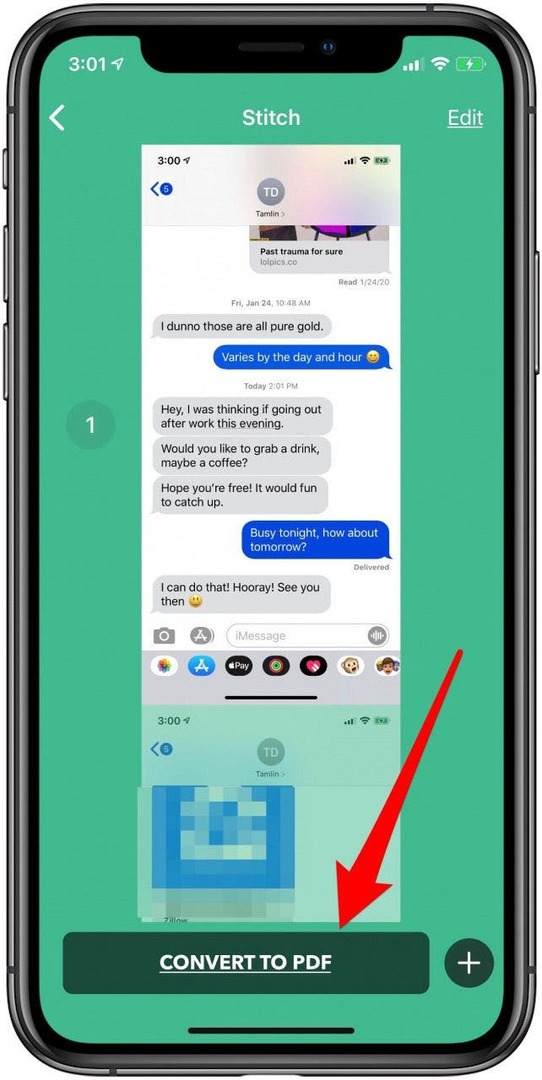
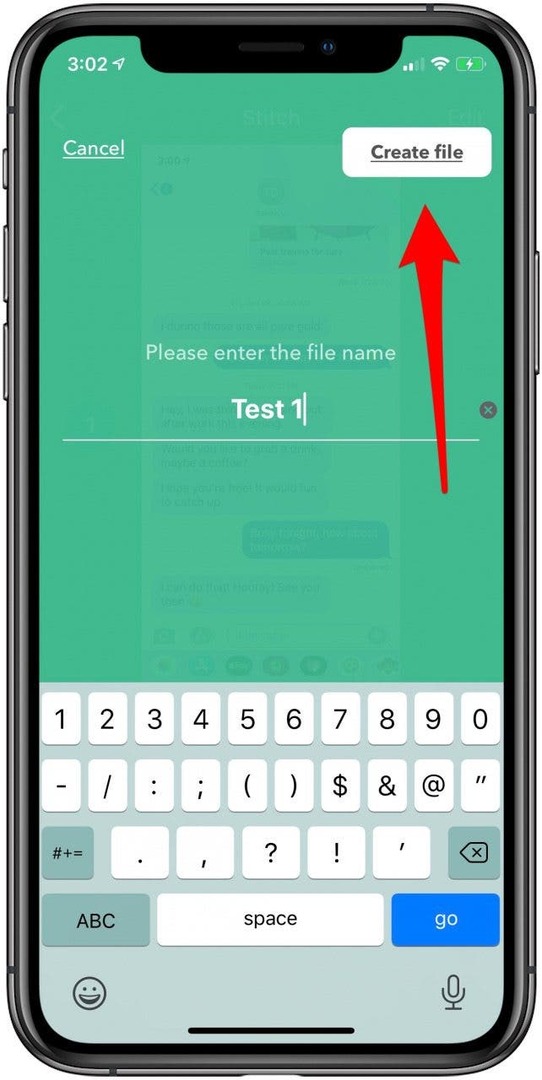
- Πατήστε στο ολοκληρωμένο PDF και, στη συνέχεια, πατήστε το Εικονίδιο κοινής χρήσης.
- Επιλέγω PDF (Πολλαπλές σελίδες - Ιδανικό για εκτύπωση).
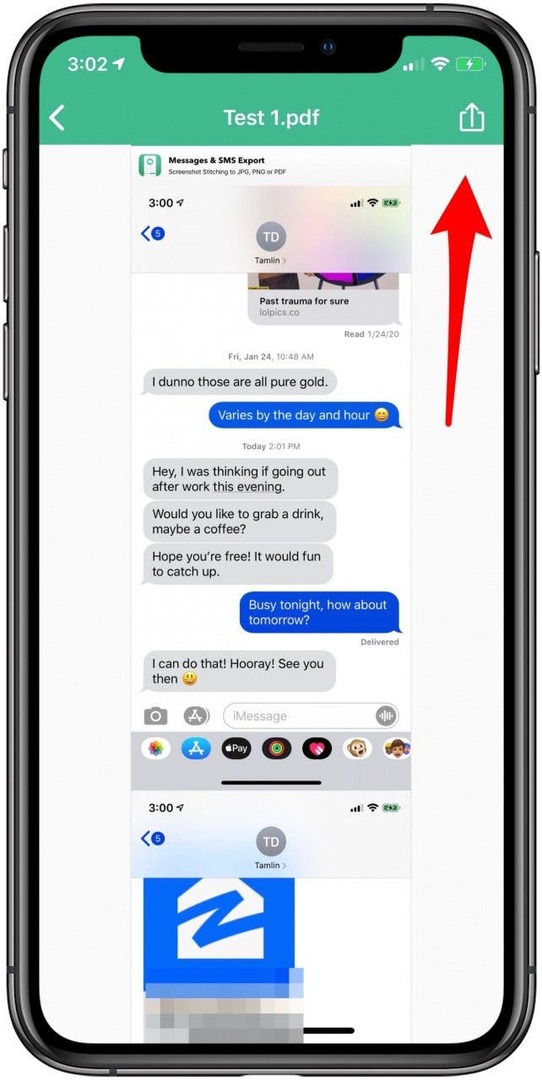
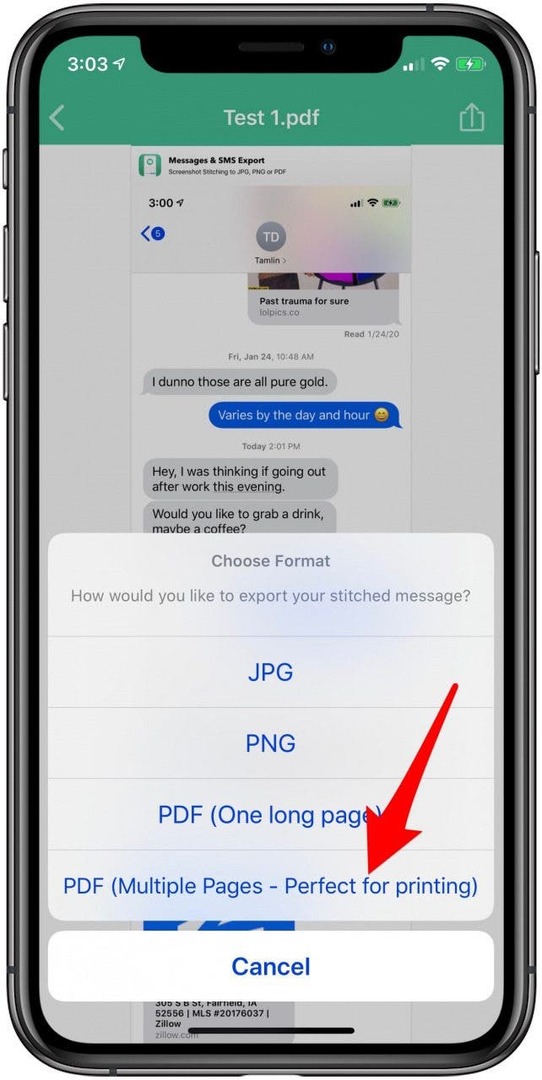
Τώρα που ξέρετε πώς να εκτυπώνετε μηνύματα κειμένου, μπορεί να σας ενδιαφέρει να μάθετε πώς να εκτυπώνετε email από το iPhone σας!
Κορυφαία πίστωση εικόνας: chainarong06 / Shutterstock.com